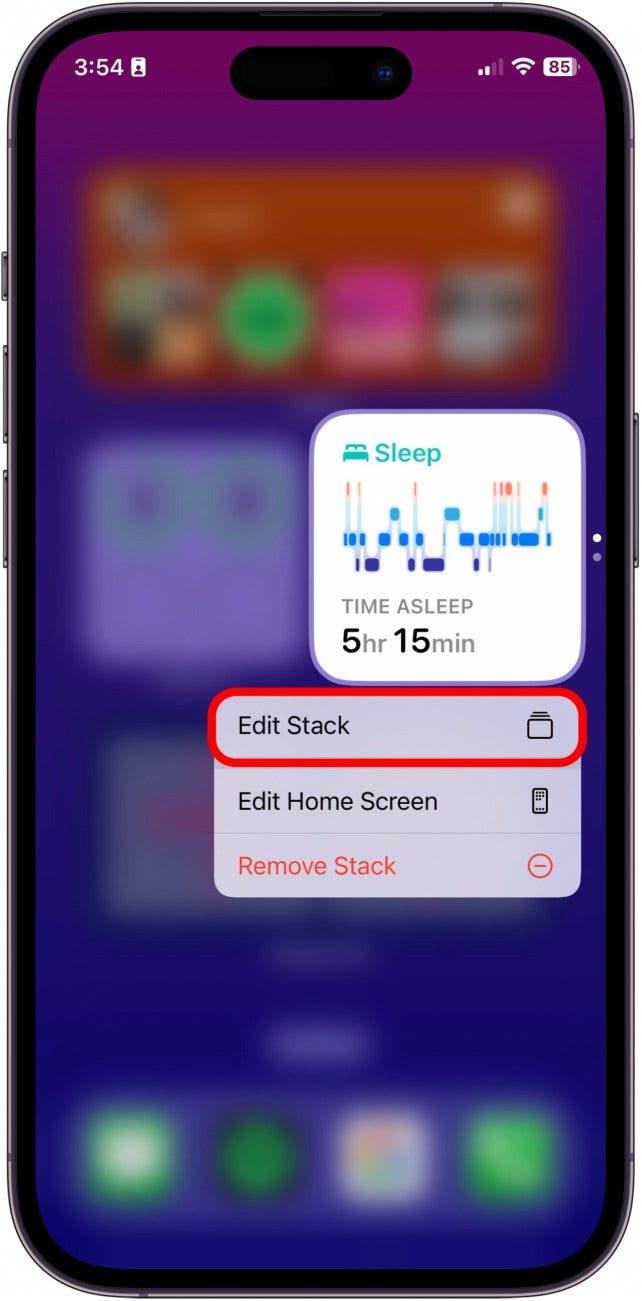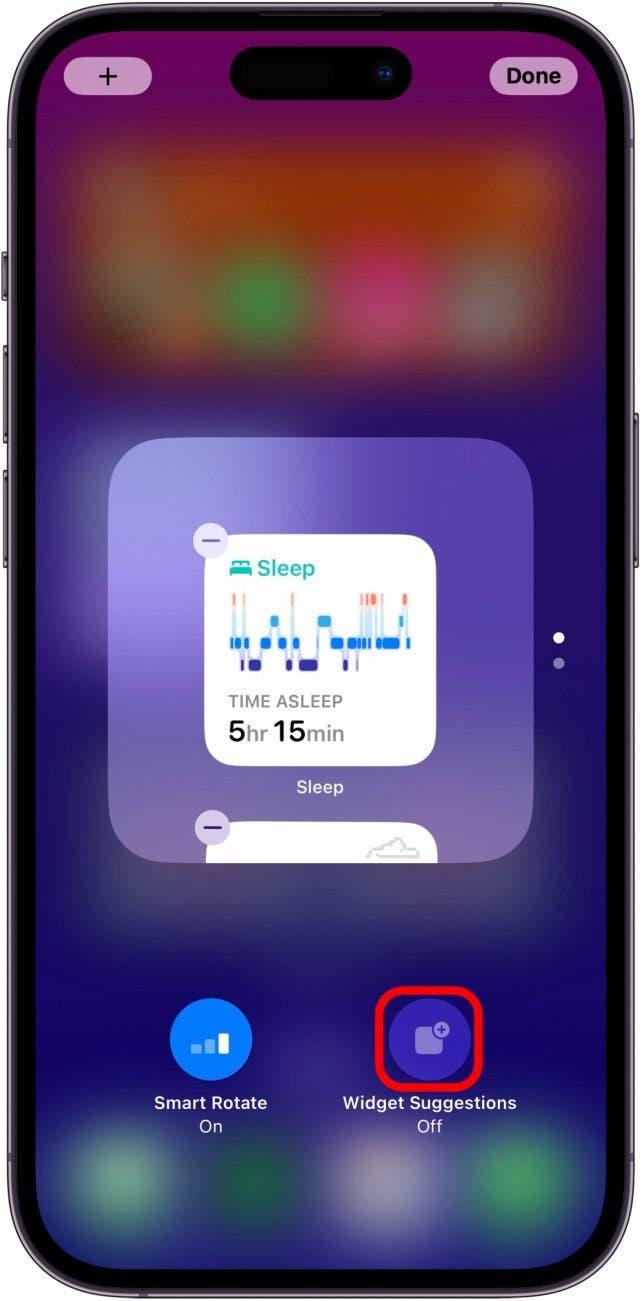Widgets sind eine großartige Möglichkeit, den Home- und Sperrbildschirm Ihres iPhone und iPad zu organisieren. Die Funktion Smart Rotate kann auch eine gute Möglichkeit sein, den wertvollen Platz auf Ihrem Homescreen besser zu nutzen, indem Sie mehrere Widgets stapeln, die sich je nach Nutzung, Tageszeit und anderen Faktoren automatisch drehen. Vielleicht haben Sie aber auch bemerkt, dass zufällige Widgets, die Sie nicht hinzugefügt haben, stattdessen auftauchen. Hier erfahren Sie, wie Sie das Auftauchen zufälliger Apps in gestapelten Widgets verhindern können.
Wie Sie verhindern, dass Smart Rotate Widgets in Stapeln hinzufügt
Wenn Sie feststellen, dass immer wieder zufällige Widgets in einem Stapel auf Ihrem Startbildschirm oder in der Heute-Ansicht erscheinen, kann das daran liegen, dass eine Funktion namens Widget-Vorschläge aktiviert wurde. Wenn Sie die Widget-Vorschläge deaktivieren, werden keine zufälligen Widgets mehr zu Ihrem Startbildschirm hinzugefügt. Wenn Sie gerne Tipps und Tricks zu Apple-Geräten erfahren, sollten Sie sich für unseren kostenlosen Tipp des Tages!
- Drücken Sie lange auf den Widget-Stapel, bis das Menü erscheint.
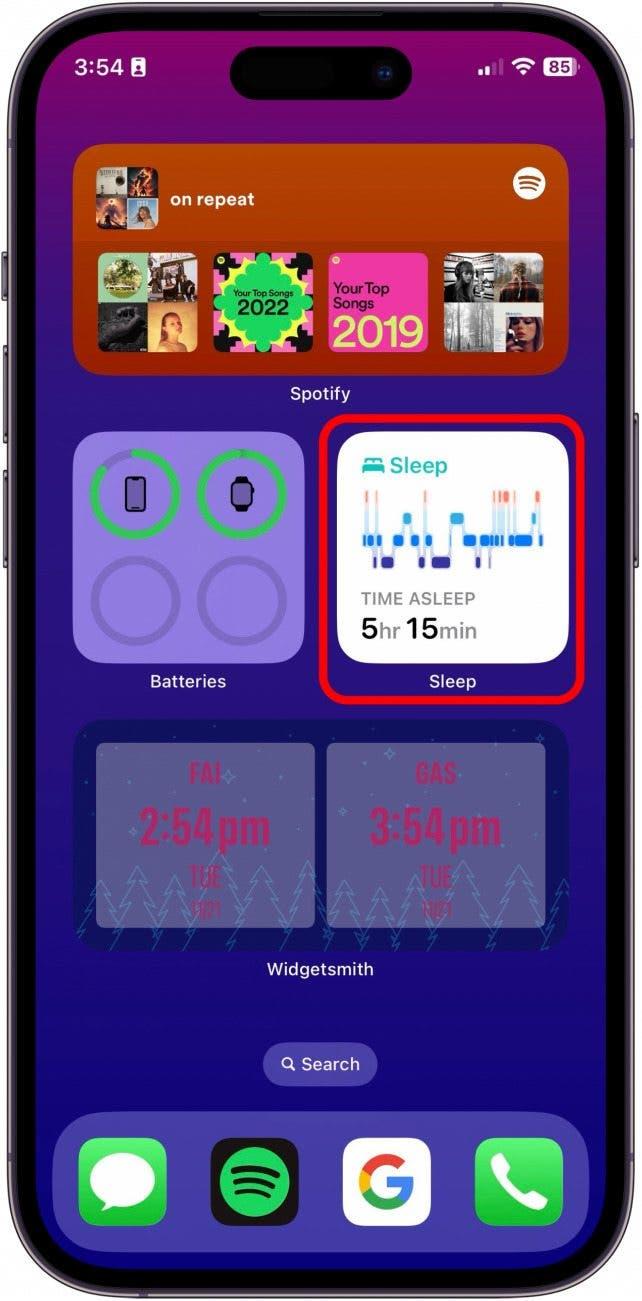
- Tippen Sie auf Stapel bearbeiten.

- Schalten Sie Widget-Vorschläge aus.

Wenn die Widget-Vorschläge eingeschaltet sind, ist das Symbol blau. Wenn Sie die Funktion deaktiviert haben, wird sie grau angezeigt. Sie können hier auch die Funktion Smart Rotate deaktivieren, wenn Sie nicht möchten, dass die Widgets ihre Reihenfolge zufällig ändern.
 Entdecken Sie die versteckten Funktionen Ihres iPhonesErhalten Sie täglich einen Tipp (mit Screenshots und klaren Anweisungen), damit Sie Ihr iPhone in nur einer Minute pro Tag beherrschen können.
Entdecken Sie die versteckten Funktionen Ihres iPhonesErhalten Sie täglich einen Tipp (mit Screenshots und klaren Anweisungen), damit Sie Ihr iPhone in nur einer Minute pro Tag beherrschen können.
FAQ
- Wie kann ich Widgets aus Smart Stack entfernen? Um ein Widget aus einem Stapel zu entfernen, halten Sie das Widget gedrückt und tippen Sie auf Bildschirm bearbeiten. Tippen Sie dann auf die kleine Minustaste, um das Widget aus dem Stapel zu löschen.
- Wie kann ich Smart Stack-Vorschläge stoppen? Sie können bearbeiten, was Siri in Smart Stacks vorschlägt, indem Sie zu Einstellungen gehen und die Einstellungen für Siri & Suche bearbeiten.
- Ändert sich Smart Stack automatisch? Ja, Smart Stack ist so konzipiert, dass es das angezeigte Widget anhand von Informationen wie Tageszeit, Standort und Aktivität wechselt, um immer die relevanteste App anzuzeigen.
Und so werden Sie die zufällig hinzugefügten Widgets in einem Stapel auf Ihrem iPhone los.